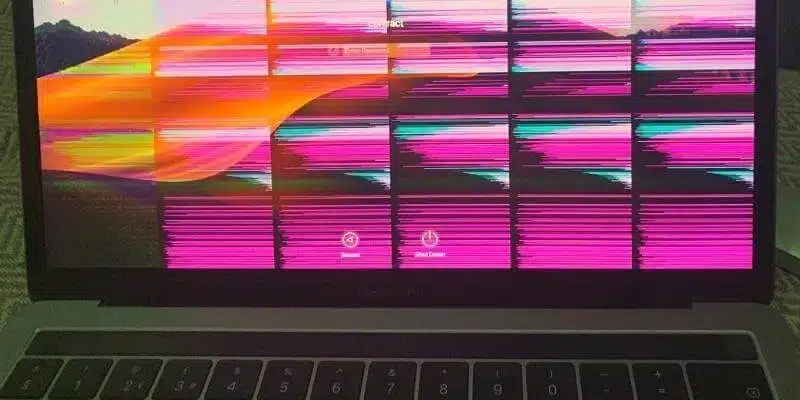Les utilisateurs d’Apple peuvent parfois rencontrer des problèmes avec l’écran de leur Macbook qui scintille. Ce dysfonctionnement peut être frustrant, affectant l’expérience utilisateur et rendant l’utilisation du MacBook difficile. Heureusement, il existe plusieurs solutions que vous pouvez essayer pour régler le problème.
Plan de l'article
Vérifiez les mises à jour système
La première étape pour résoudre le problème de scintillement de l’écran consiste à vérifier si votre MacBook dispose des dernières mises à jour système. Apple publie régulièrement des mises à jour pour améliorer la stabilité et la performance de ses appareils. Pour vérifier les mises à jour, allez dans le menu Apple situé en haut à gauche de votre écran, puis sélectionnez « Mise à jour logicielle ». Si des mises à jour sont disponibles, installez-les et redémarrez votre MacBook pour voir si le problème de scintillement persiste.
A lire aussi : Comprendre le webmail ia44 : un guide complet pour les utilisateurs de Nantes
Réinitialisez le contrôleur de gestion du système (SMC)
Le contrôleur de gestion du système (SMC) est responsable de la gestion de plusieurs fonctionnalités matérielles sur votre MacBook, y compris l’alimentation, la ventilation et l’écran. Une réinitialisation du SMC peut souvent résoudre les problèmes d’écran qui scintille. Pour effectuer cette réinitialisation, éteignez complètement votre MacBook, puis maintenez enfoncées les touches Shift + Control + Option (situées à gauche du clavier) en même temps que le bouton d’alimentation. Relâchez toutes les touches simultanément, puis allumez votre MacBook. Vérifiez si le problème persiste après la réinitialisation.
Réglez la luminosité de l’écran
Le scintillement de l’écran peut être dû à une mauvaise configuration de la luminosité. Pour résoudre ce problème, essayez de régler manuellement la luminosité de l’écran. Utilisez les touches de luminosité situées sur le clavier de votre MacBook pour augmenter ou diminuer la luminosité. Vous pouvez également accéder aux réglages de luminosité dans les Préférences Système. Expérimentez avec différents niveaux de luminosité pour voir si cela résout le problème.
A lire en complément : Les solutions logicielles simples d'utilisation
Désactivez le mode automatique de la luminosité
Le mode automatique de la luminosité peut parfois entraîner des problèmes de scintillement de l’écran. Pour désactiver cette fonctionnalité, accédez aux Préférences Système, puis cliquez sur « Affichage ». Décochez l’option « Ajuster automatiquement la luminosité ». En désactivant cette fonction, vous pourrez contrôler manuellement la luminosité de votre écran, ce qui peut aider à résoudre le problème de scintillement.
Vérifiez les câbles et les connexions
Parfois, le scintillement de l’écran peut être causé par des problèmes de câblage ou de connexion. Si vous utilisez un MacBook avec un écran externe, assurez-vous que tous les câbles sont correctement branchés et que les connexions sont sécurisées. Vérifiez également si les câbles ne sont pas endommagés. Si vous constatez un problème avec les câbles ou les connexions, remplacez-les si nécessaire.
Consultez le support technique d’Apple
Si aucune des solutions mentionnées ci-dessus ne résout le problème de scintillement de l’écran sur votre MacBook, il est recommandé de contacter le support technique d’Apple. Ils pourront vous fournir une assistance plus avancée et vous guider dans le processus de résolution du problème.
En suivant toutes les étapes de cet articles, vous devriez pouvoir résoudre le problème et profiter pleinement de votre MacBook sans scintillement d’écran.